การประยุกต์ใช้ Google forms ในการใช้ทำแบบสอบถาม แบบฟอร์มต่างๆ และให้ผู้กรอกแบบสอบถามสามารถเซ็นชื่อในเอกสาร สามารถใช้เครื่องมือที่ชื่อว่า Signature มาดูกันว่ามีวิธีการอย่างไร
1. เปิด Google Drive เลือกสร้าง Google Forms เพื่อสร้างแบบสอบถาม ดังรูป
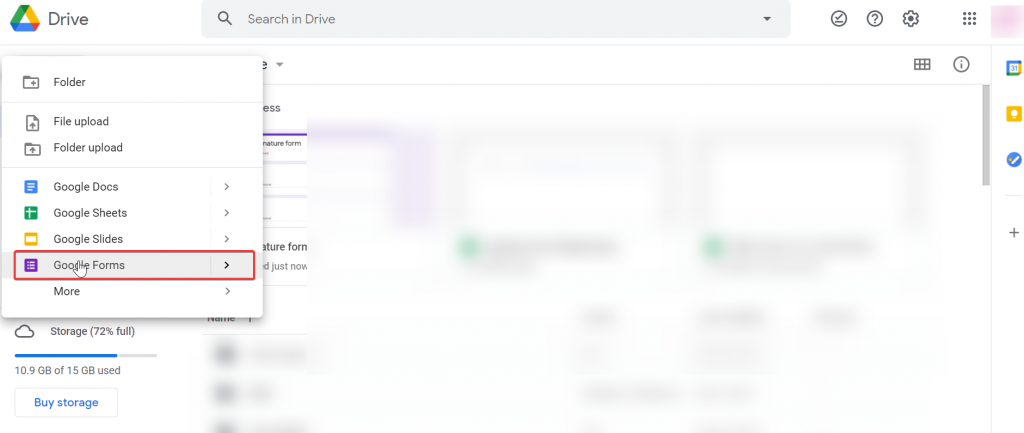
2. สร้างแบบสอบถาม ตัวอย่างเป็นฟอร์มรายงานตัวออนไลน์ ที่ให้กรอก ชื่อ-สกุล และเบอร์โทร ดังรูป
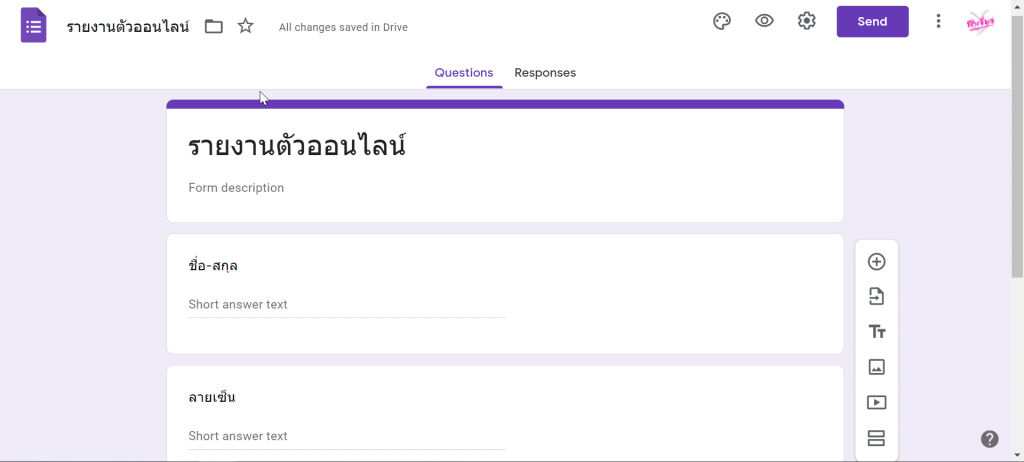
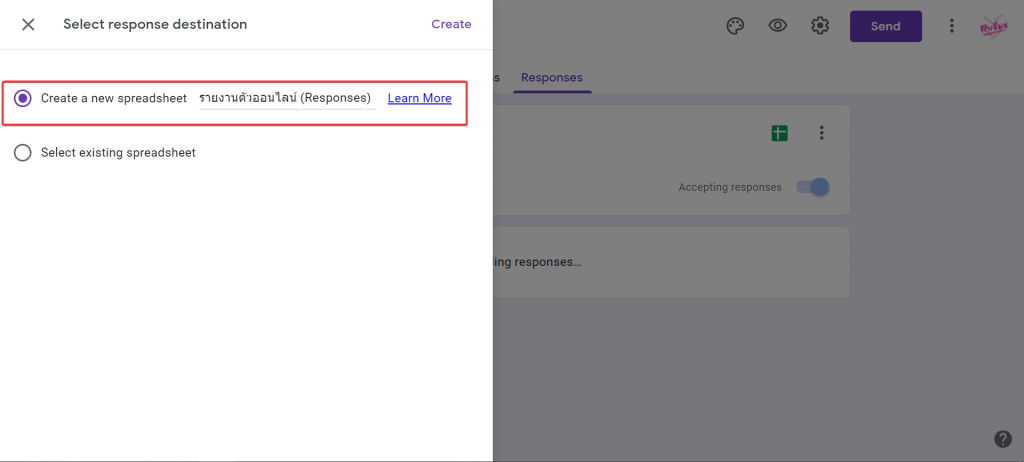
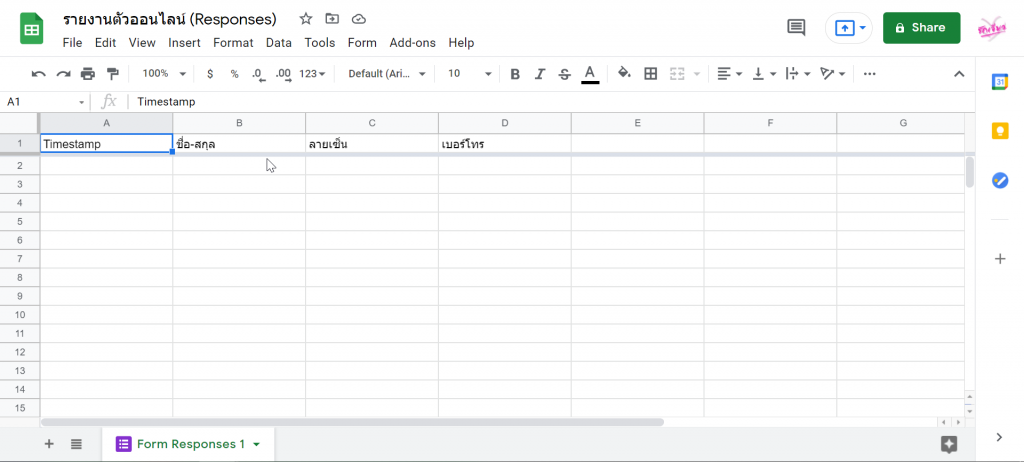
5. เมื่อเราสร้างแบบสอบถามเรียบร้อยแล้ว ต่อมาก็มาติดตั้ง Add-ons โดยคลิก “Add-ons” ดังรูป
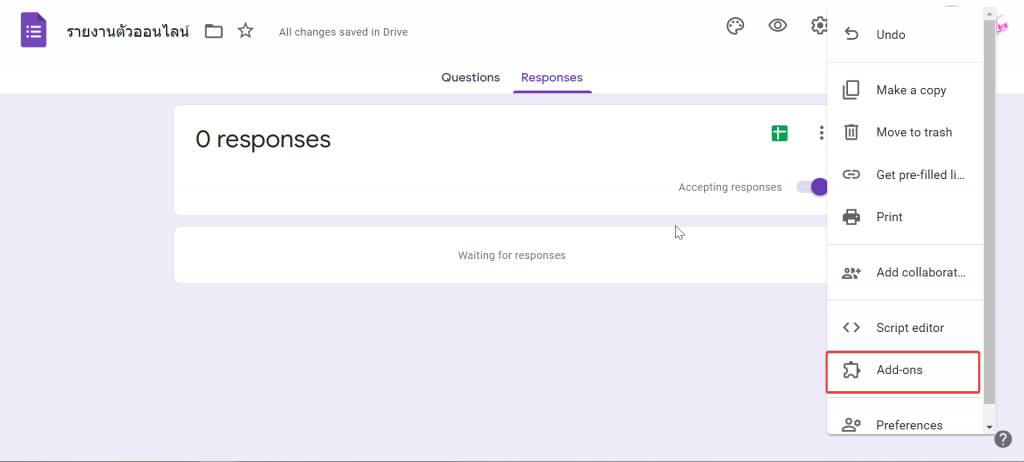
6. ส่วนนี้จะเป็น Add-ons ของ Google ทั้งหมด ซึ่งหากใครต้องการเลือก Add-ons ที่มาใช้งานก็มาเลือกจากส่วนนี้ได้ แต่ในที่นี่เราจะใช้ Signature เพื่อนำไปใช้เป็นลายเซ็นของเอกสารของเรา เลือกค้นหาคำว่า “Signature” และคลิกเพื่อติดตั้ง ดังรูป
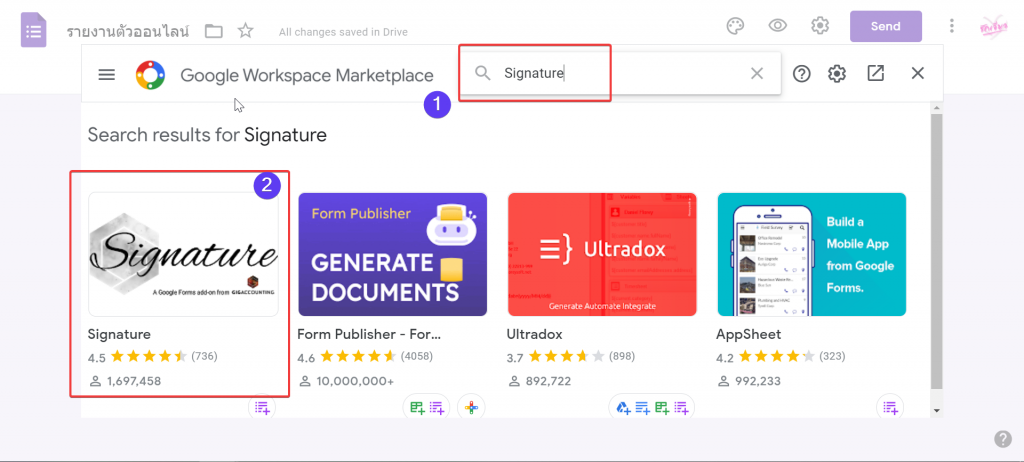
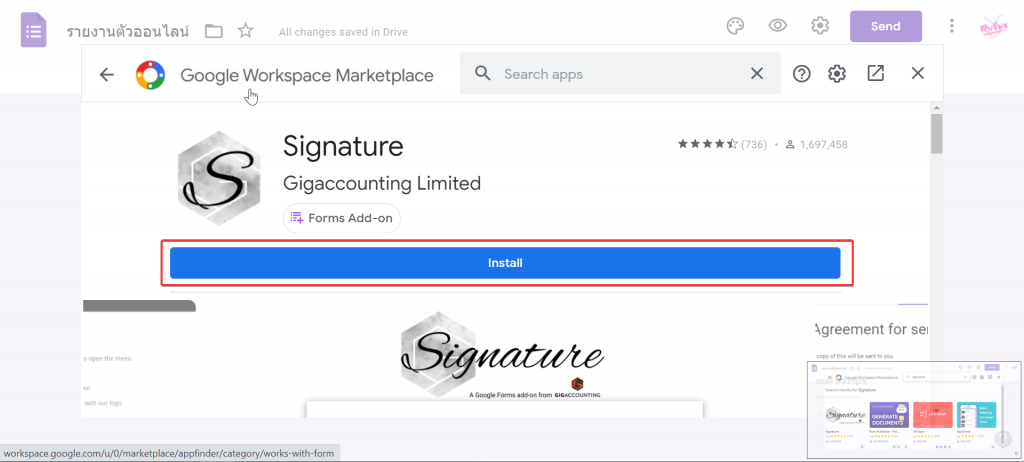
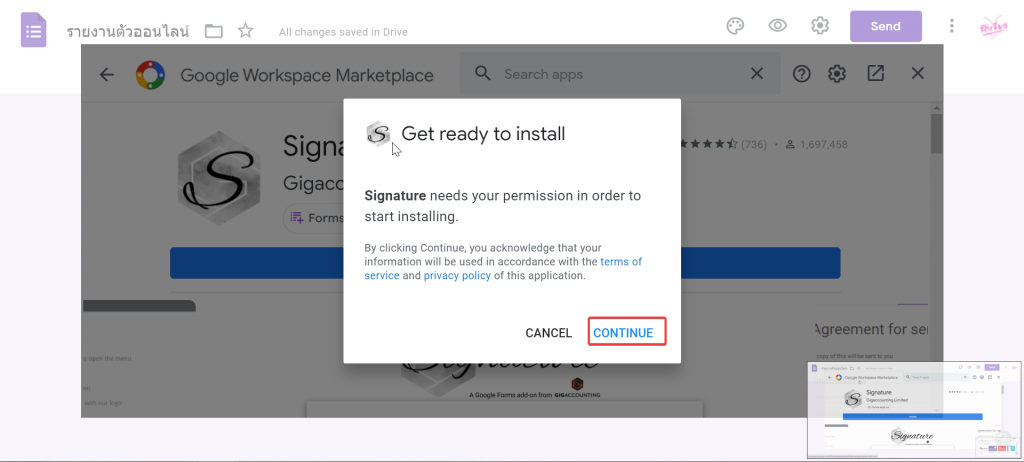
9. เลือก User ที่ต้องการติดตั้ง ดังรูป
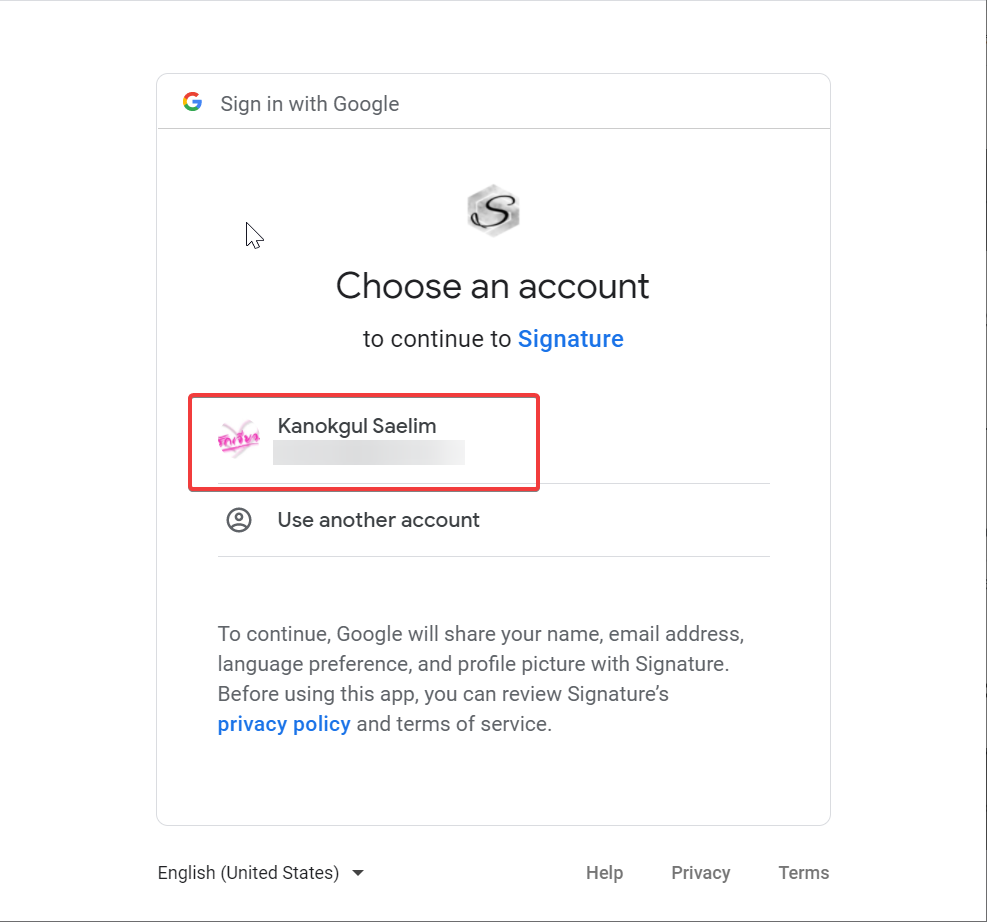
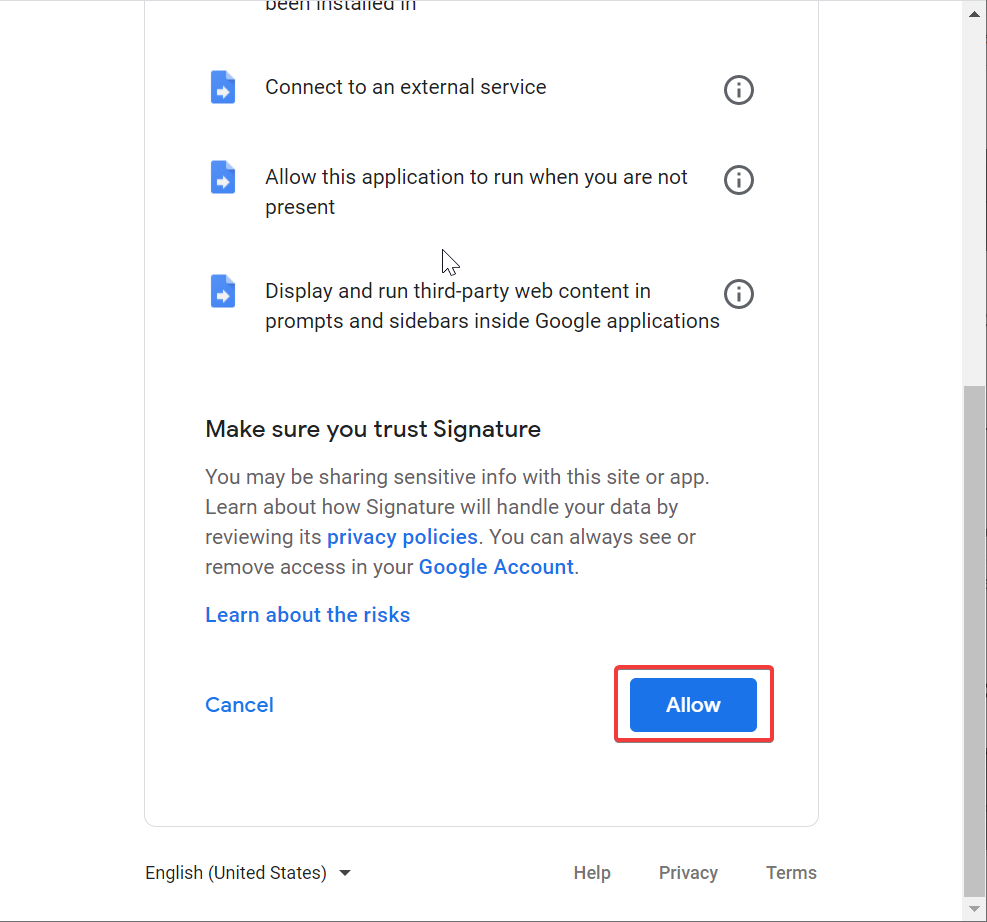
11. ติดตั้งเรียบร้อย ไปใช้งานกันเลย คลิก “NEXT” ดังรูป
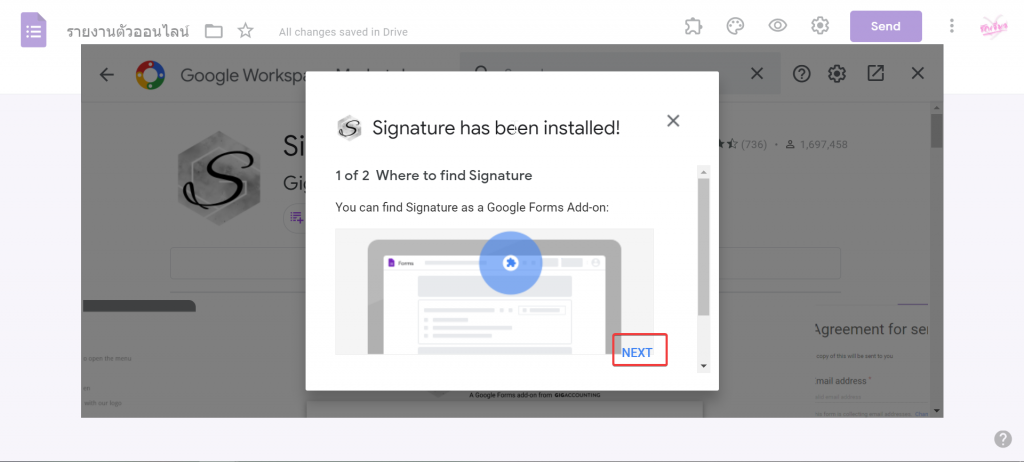
12. เริ่มใช้งานคลิกเลือก “Signature” ดังรูป
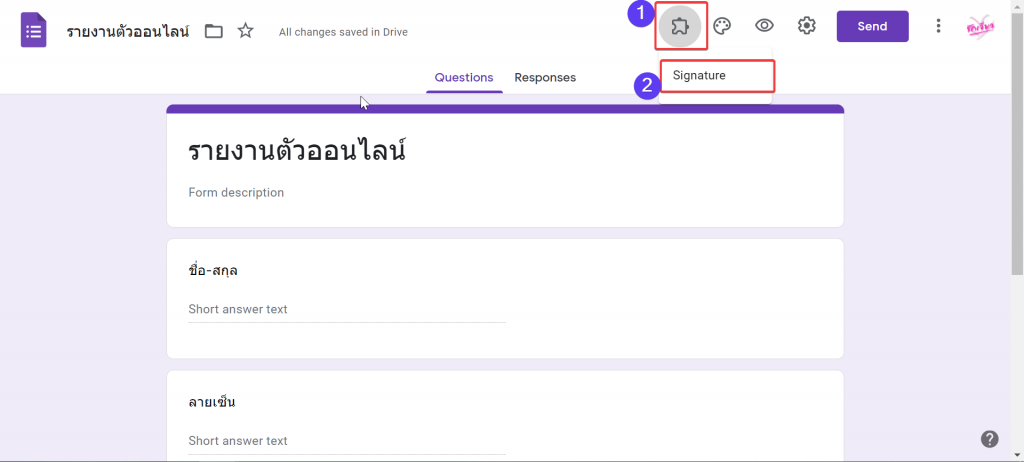
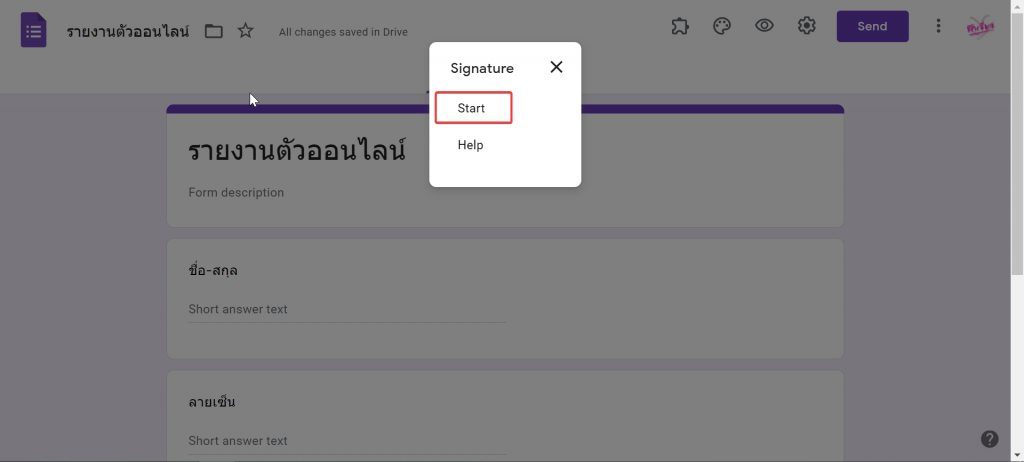
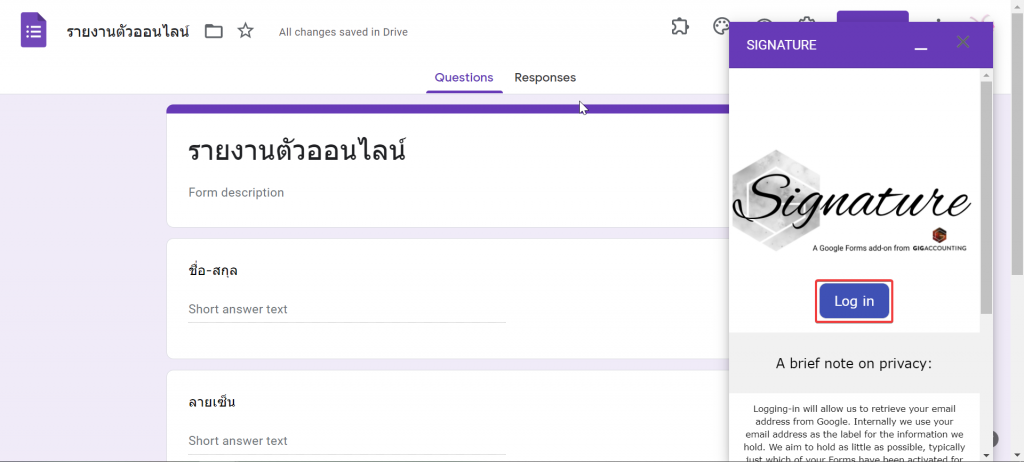
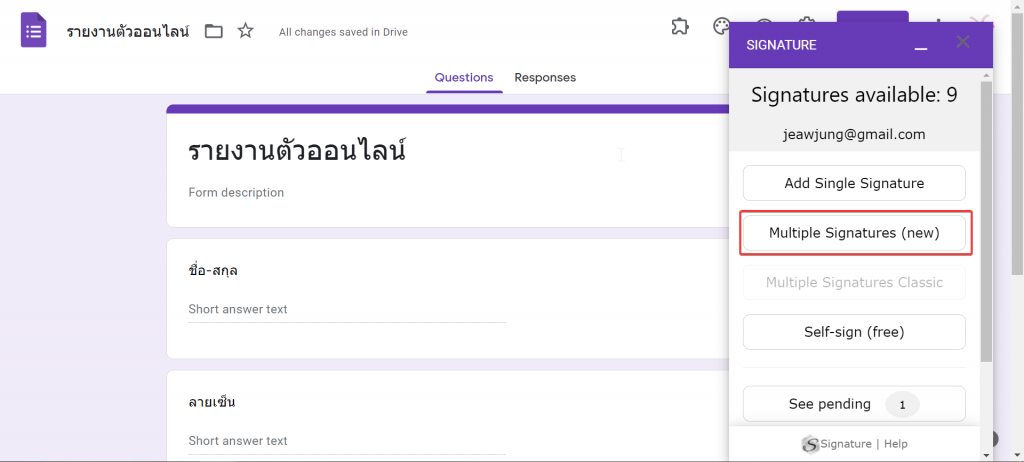
16. คลิก “Submit” ดังรูป
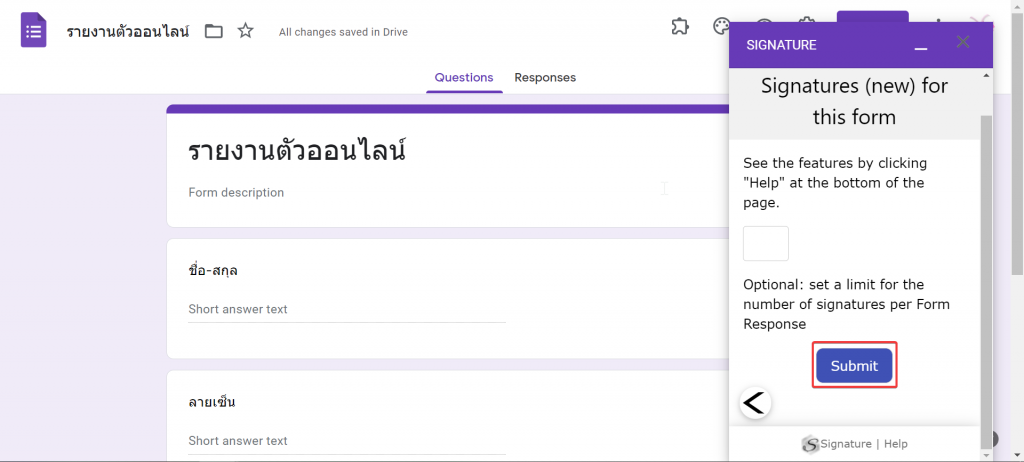
17. คลิก “Confirm” ดังรูป
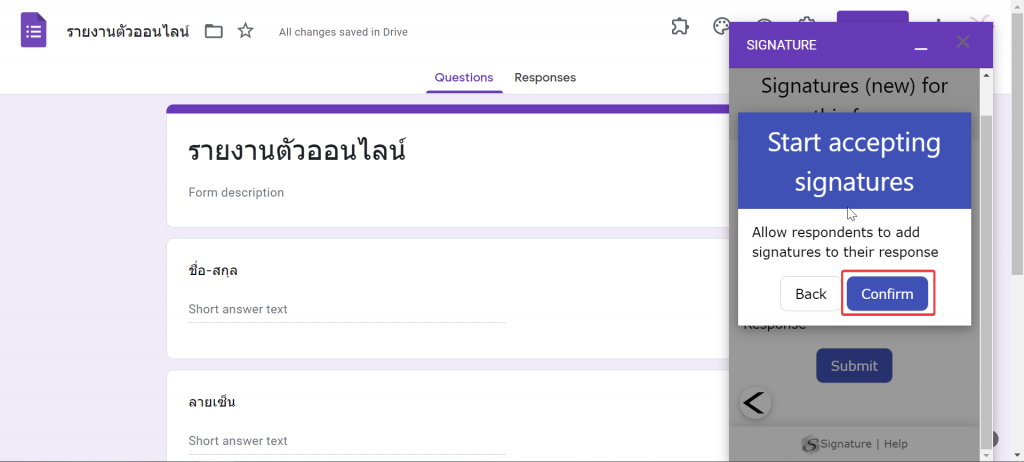
18. การใช้งานแบบสอบถามที่ต้องการให้มีลายเซ็น จะต้องใช้ลิงก์จากการคลิก “Get Link” เท่านั้น ดังรูป
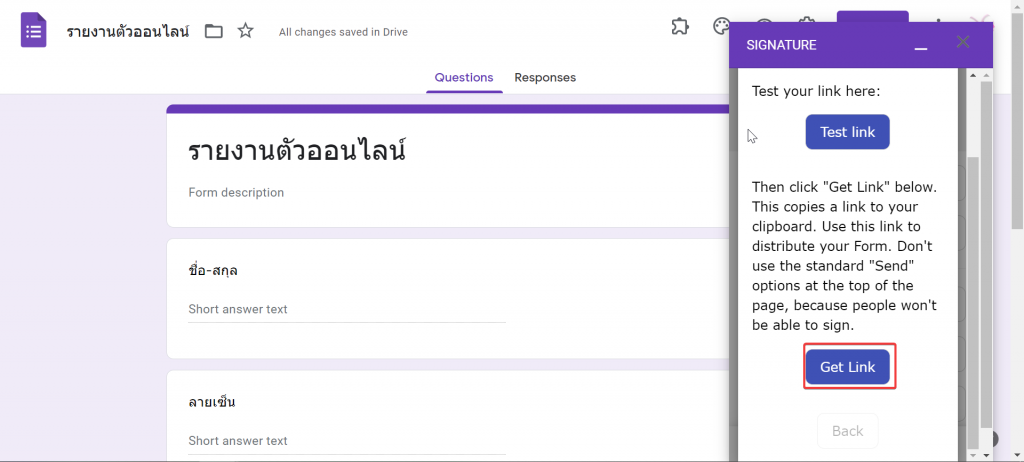
19. เมื่อนำลิงก์มาใช้งานจะปรากฎดังรูป หากผู้อ่านอยากลองใช้านสามารถทดลองจาก ตัวอย่าง
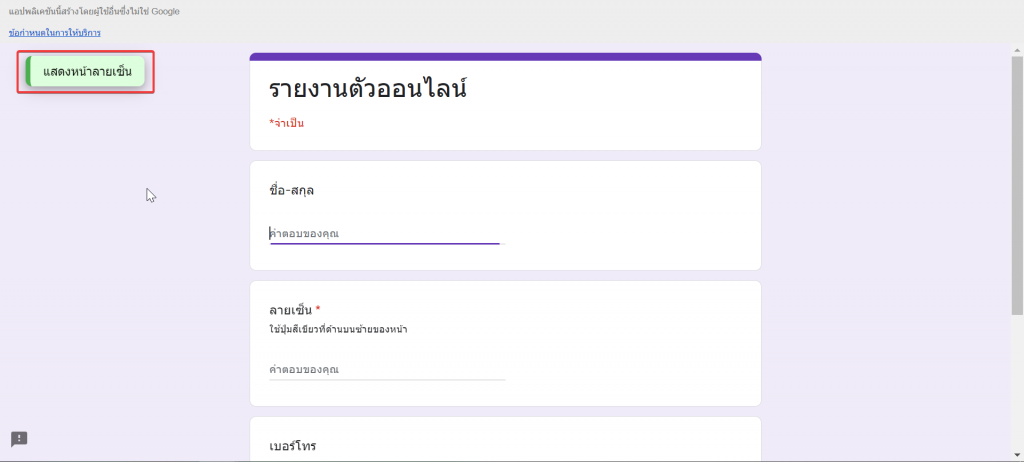
20. เขียนลายเซ็น และคลิก “บันทึก” ดังรูป
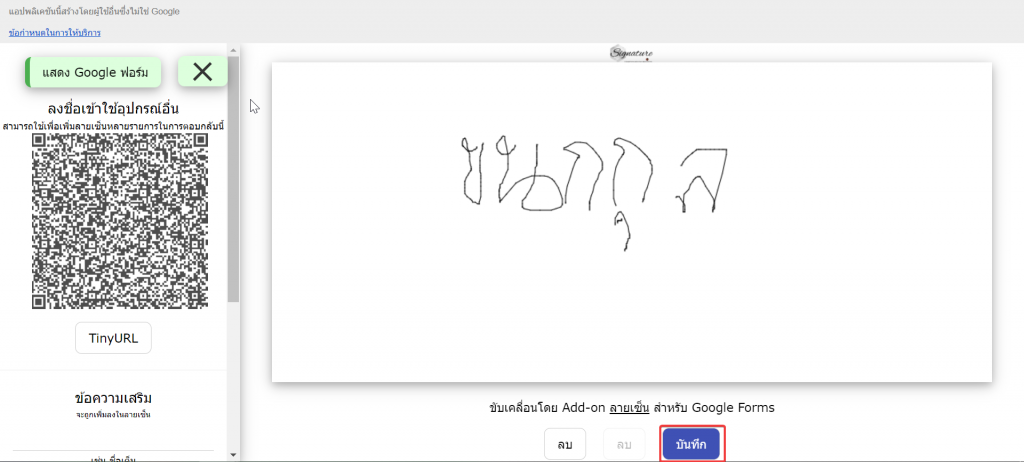
21. เมื่อลงลายเซ็นและบันทึกเรียบร้อยแล้ว จะให้ยืนยันอีกครั้ง คลิก “ยืนยัน” ดังรูป
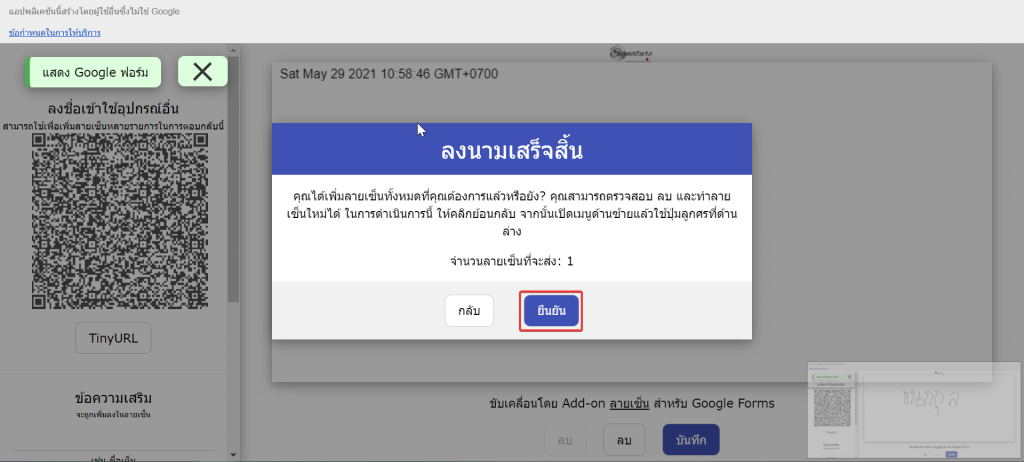
22. ต้องการกลับไปยังหน้าแบบสอบถาม คลิก “1.คัดลอก” “2.กลับสู่แบบฟอร์ม” ตามลำดับ ดังรูป
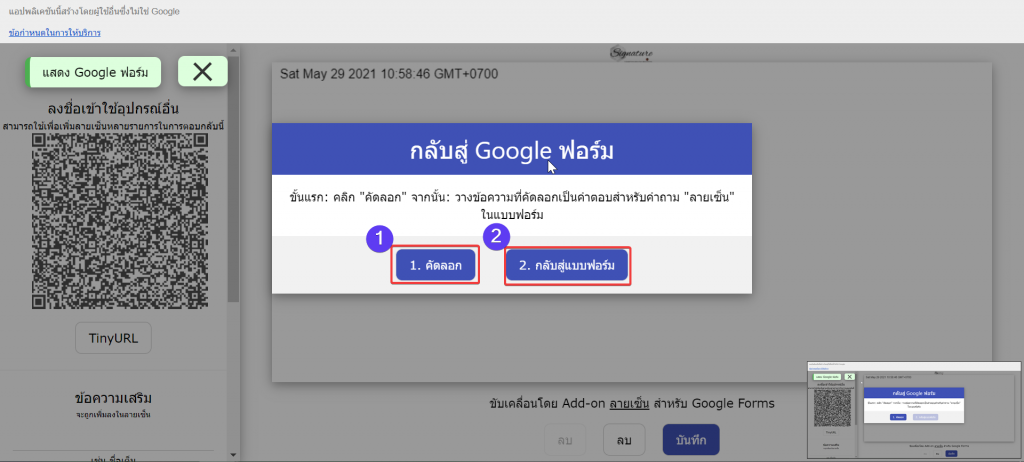
23. เมื่อกลับมายังหน้าแบบฟอร์ม ให้วางที่ลายเซ็น จะได้ลิงก์จากที่ Copy ก่อนหน้า ดังรูป
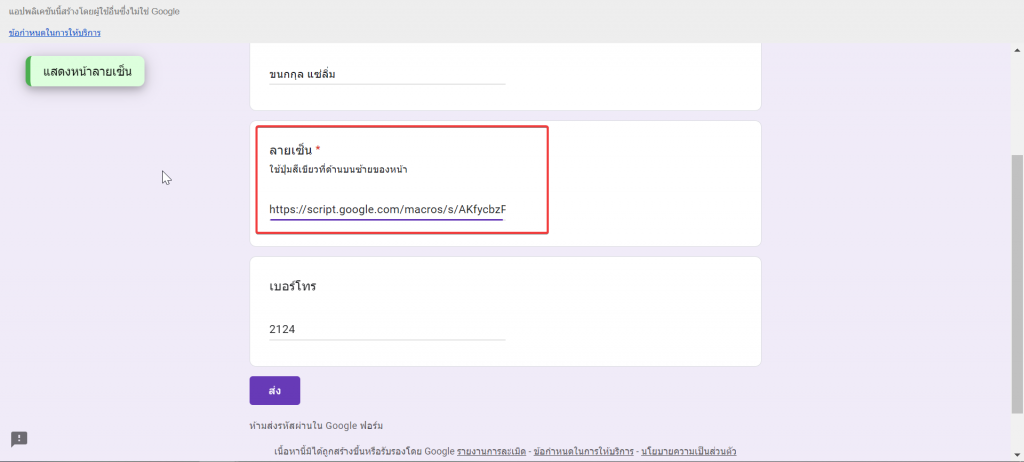
24. เมื่อไปดูจาก Google Sheet จะแสดงลิงก์ที่ช่องของ ลายเซ็น ดังรูป คลิกลิงก์เพื่อไปตรวจสอบการกรอกข้อมูล ดังรูป
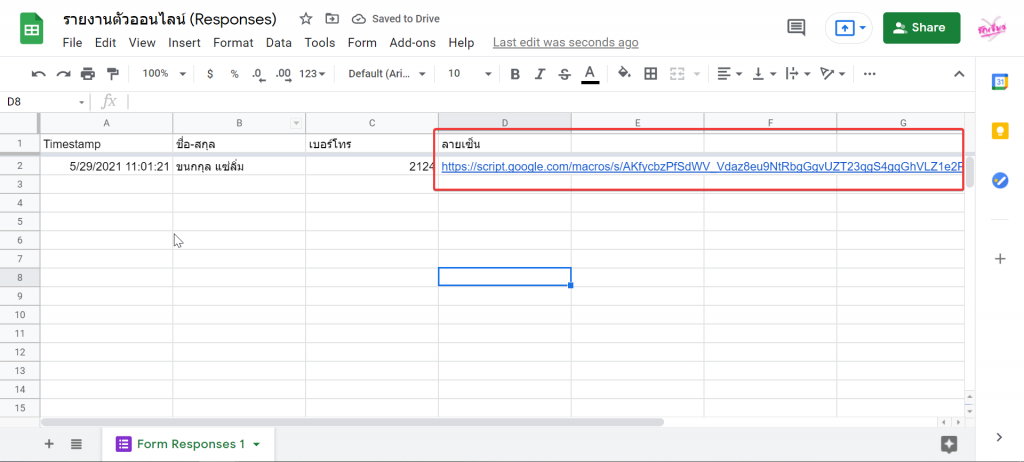
25. เมื่อบันทึกเรียบร้อยการแสดงผลจะได้ ดังรูป
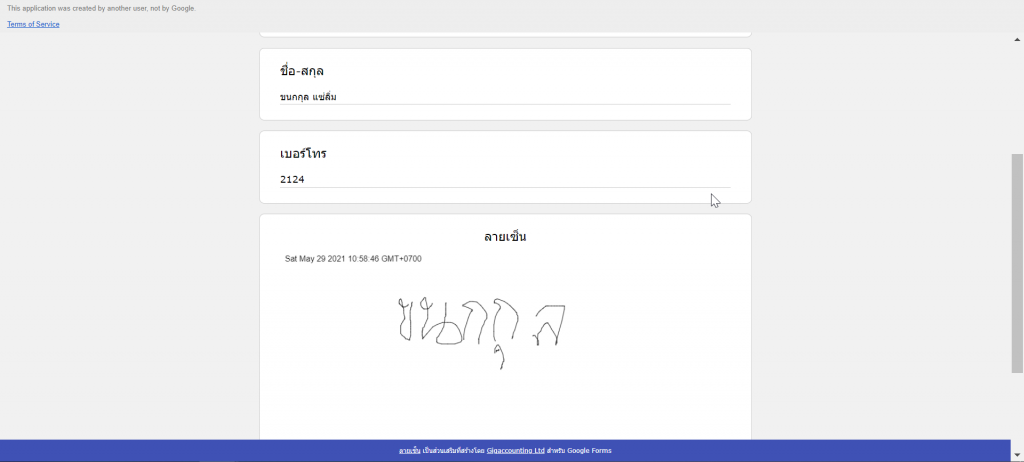
จากตัวอย่างที่ได้ทำมาทั้งหมด เป็นการประยุกต์ที่แบบง่าย ที่ใครๆ ก็ทำได้ ลองทำกันดูนะคะ

Leave a Reply